Permintaan ini disekat oleh kod ralat peraturan keselamatan 15 atau 16 Betulkan
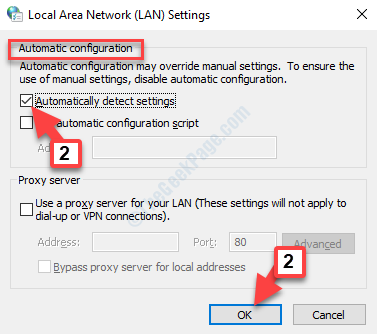
- 4123
- 486
- Daryl Wilderman
"Kod Ralat 15: Permintaan ini disekat oleh peraturan keselamatan"Adalah kesilapan biasa yang dialami oleh beberapa pengguna ketika mereka berusaha mengakses laman web tertentu. Pelayar memulakan permintaan untuk mengakses laman web tertentu, tetapi peraturan keselamatan laman web menghalangnya untuk melakukannya dan itulah ketika anda menghadapi ralat.
Walau bagaimanapun, masalah ini tidak berkaitan dengan penyemak imbas, kerana ia boleh berlaku pada mana -mana penyemak imbas dan pada versi Windows. Beberapa sebab mengapa anda akan melihat ralat ini boleh, jika tarikh dan masa tidak betul, julat IP anda disekat lokasi, atau jika ada perisian antivirus bahagian ke-3 pada sistem anda menghalang anda mengakses laman web ini.
Walau bagaimanapun, berita baiknya ialah, kami mempunyai beberapa penyelesaian untuk "permintaan ini disekat oleh peraturan keselamatan" - kod ralat 15 atau 16 di Windows 10 pc anda. Mari kita lihat bagaimana.
Nota: Sesetengah pengguna dilaporkan menggunakan sambungan VPN menyelesaikan masalah untuk mereka.
Isi kandungan
- Kaedah 1 - Gunakan VPN
- Kaedah 2 - Cuba ubah butiran ejen pengguna anda
- Kaedah 3: Tetapan tarikh & masa yang betul
- Kaedah 4: Melalui sifat internet
Kaedah 1 - Gunakan VPN
Gunakan VPN untuk menyambung ke pelayan kerana banyak pengguna telah mengalami bahawa ia membetulkan masalah dengan serta -merta.
Kaedah 2 - Cuba ubah butiran ejen pengguna anda
Anda boleh cuba menukar butiran ejen pengguna menggunakan sambungan penukar ejen pengguna Chrome.
Pasang sahaja dan kemudian cuba sambungkan lagi.
Kaedah 3: Tetapan tarikh & masa yang betul
Langkah 1: Tekan Menang + i kunci bersama di papan kekunci anda untuk membuka Tetapan tetingkap.
Langkah 2: Di dalam Tetapan tetingkap, klik pada Masa & Bahasa.
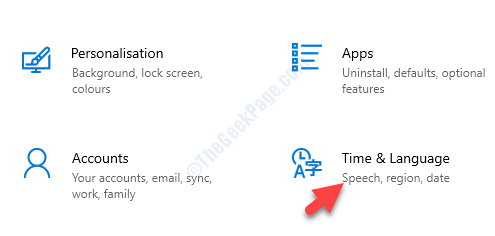
Langkah 3: Seterusnya, anda dibawa ke Masa tarikh bahagian secara automatik. Di sebelah kanan anak tetingkap, periksa sama ada masa dan tarikh betul.
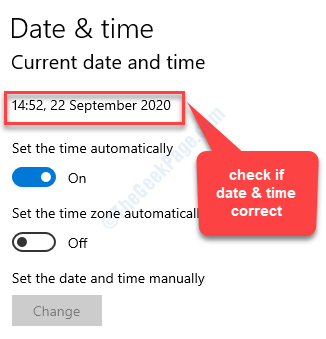
Langkah 4: Sekiranya masa dan tarikh tidak betul, matikan Tetapkan masa secara automatik.
Kemudian pergi ke Tetapkan tarikh dan masa secara manual dan klik pada Ubah butang untuk melakukannya.
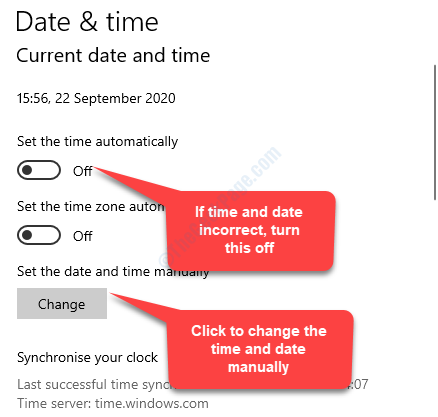
Langkah 4: Pastikan juga jika Zon masa betul dan jika anda mahu, anda boleh menghidupkan Sesuaikan untuk waktu penjimatan siang secara automatik ciri hidup atau mati, berdasarkan kaitan.
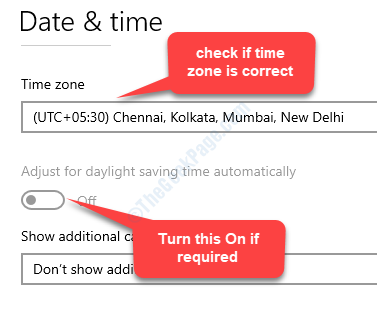
Tutup tetingkap Tetapan dan cuba buka laman web yang menunjukkan ralat. Ia mesti berfungsi dengan baik sekarang. Tetapi, jika masalah berterusan, cuba kaedah ke -2.
Kaedah 4: Melalui sifat internet
Langkah 1: Klik kanan Mula dan pilih Jalankan dari menu.
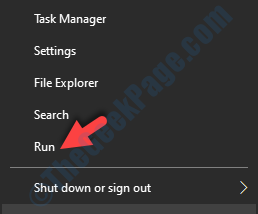
Langkah 2: Di dalam Jalankan arahan kotak, jenis inetcpl.cpl dan tekan okey untuk membuka Sifat internet tetingkap.
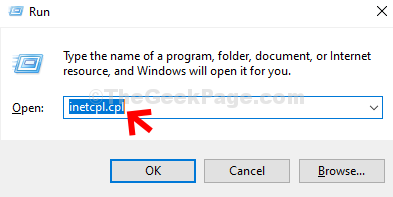
Langkah 3: Di dalam Sifat internet kotak dialog, pergi ke Sambungan tab.
Kemudian, klik pada Tetapan LAN.
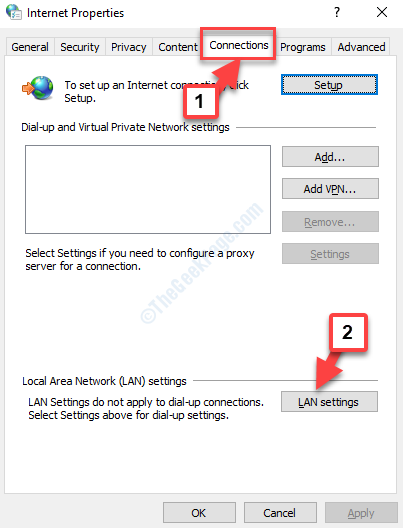
Langkah 4: Di dalam Tetapan LAN kotak dialog, di bawah Konfigurasi automatik, pastikan kotak di sebelah Mengesan tetapan secara automatik adalah semak yang ditandakan.
Juga, pastikan Gunakan pelayan proksi Tetapan tidak dicentang.
Tekan okey Untuk menyelamatkan perubahan dan keluar.
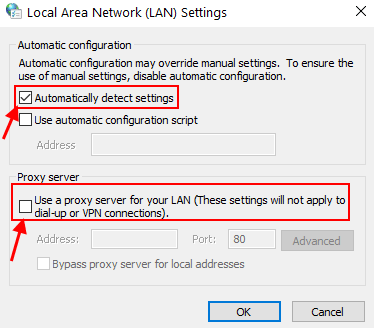
Kemudian sekali lagi tekan Memohon dan okey di dalam Sifat internet tetingkap.
Sekarang, cuba mengakses laman web yang menunjukkan ralat dan ia harus dibuka secara normal sekarang.
- « Cara meningkatkan memori video khusus di Windows 10/11
- Pelaksanaan skrip dilumpuhkan pada sistem ini PowerShell Ralat Betulkan »

